在photoshop的使用中,笔刷是个非常方便的工具,网络上免费好用的笔刷也非常得多。但是,干货一多就带来了整理的问题,如何有效管理和归类,对于提高我们的工作效率很重要。这里单独说一下合并笔刷同类项的问题,暂时以头发类笔刷为例。

打开photoshop,选择笔刷工具,如图所示打开笔刷面板,然后点击右上角小齿轮,选择”粗画笔”
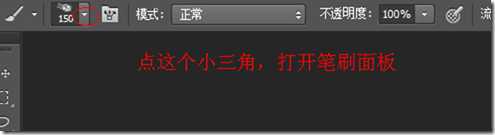
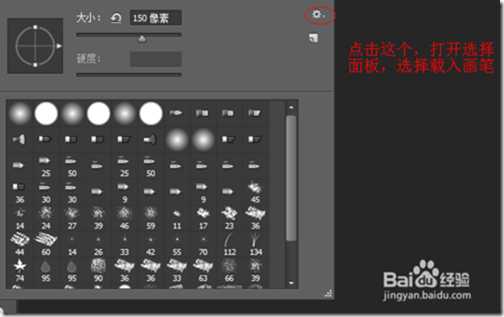
删除粗画笔分类下的所有笔刷。这是为了让最终保存的笔刷预设分类下都是便于我们自己识别的笔刷,案例中是为了保存”头发”笔刷预设。(上一步选择打开”粗画笔”,也是以为粗画笔预设下的笔刷好,删起来方便。)
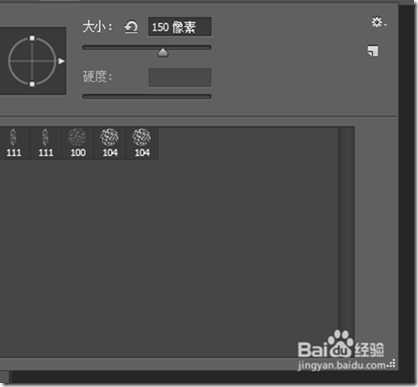
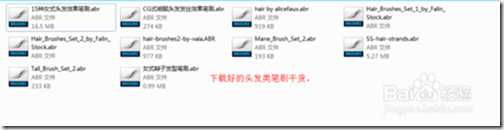
打开小齿轮,选择”载入画笔”,找到你保存的笔刷资源,挨个载入,案例里载入的就是头发笔刷。
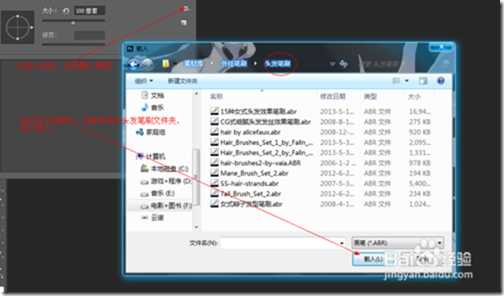
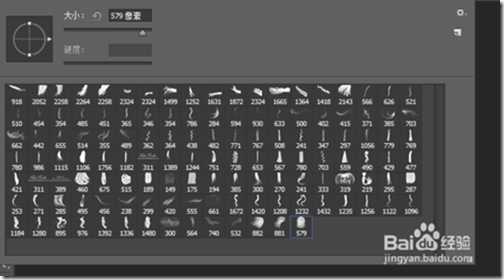
再次打开笔刷面板小齿轮, 选择”存储画笔”,打开保存对话框,重新命名成我们易识别的名称,如案例用”头发笔刷”。
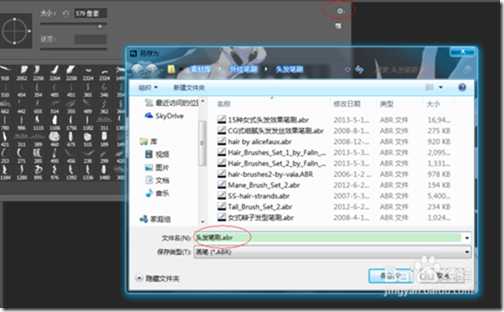
找到刚才存储的头发笔刷,右键点击,选择发送到>桌面快捷方式。
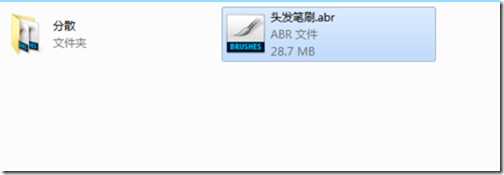
打开电脑桌面,找到上一步发送到桌面的快捷方式,剪切,粘贴到X:\Program Files (x86)\Adobe\Adobe Photoshop CC (64 Bit)\Presets\Brushes文件夹下(x是保存软件盘符)
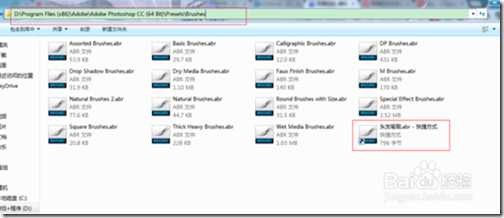
重启photoshop,选择画笔工具,打开画笔 ,点击右上角小齿轮, 可以发现”头发笔刷”已经在笔刷 里了。单击选择,即可载入面板,使用。


打开photoshop,选择笔刷工具,如图所示打开笔刷面板,然后点击右上角小齿轮,选择”粗画笔”
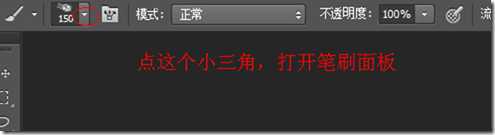
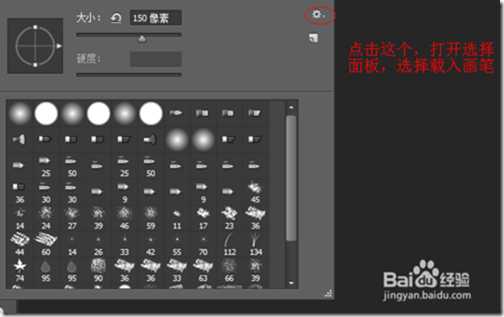
删除粗画笔分类下的所有笔刷。这是为了让最终保存的笔刷预设分类下都是便于我们自己识别的笔刷,案例中是为了保存”头发”笔刷预设。(上一步选择打开”粗画笔”,也是以为粗画笔预设下的笔刷好,删起来方便。)
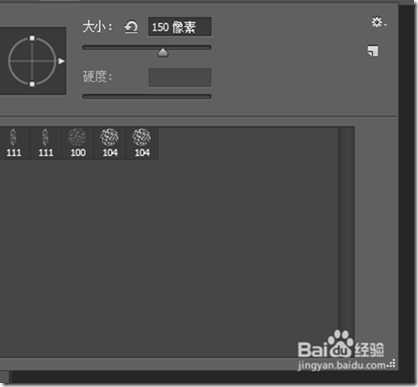
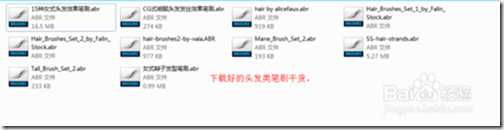
打开小齿轮,选择”载入画笔”,找到你保存的笔刷资源,挨个载入,案例里载入的就是头发笔刷。
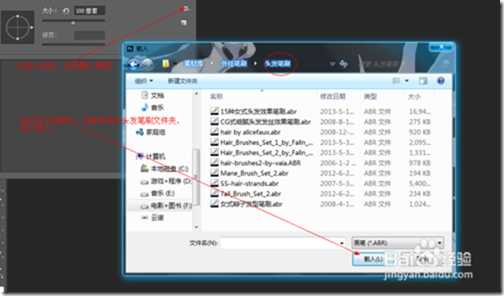
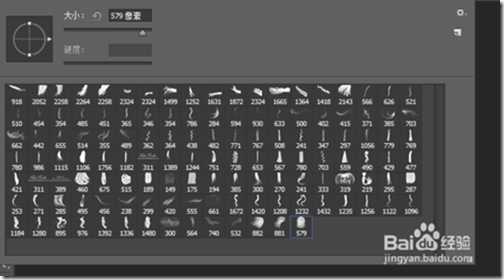
再次打开笔刷面板小齿轮, 选择”存储画笔”,打开保存对话框,重新命名成我们易识别的名称,如案例用”头发笔刷”。
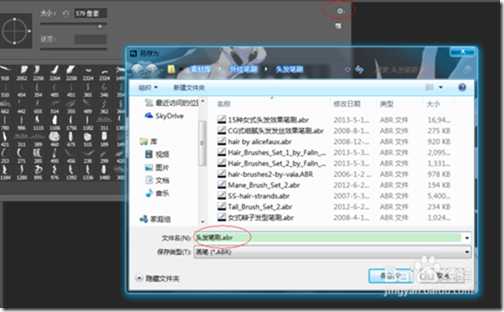
找到刚才存储的头发笔刷,右键点击,选择发送到>桌面快捷方式。
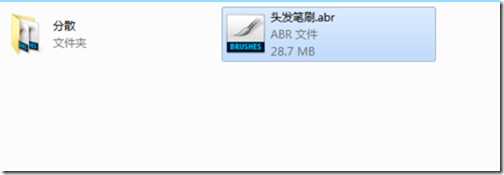
打开电脑桌面,找到上一步发送到桌面的快捷方式,剪切,粘贴到X:\Program Files (x86)\Adobe\Adobe Photoshop CC (64 Bit)\Presets\Brushes文件夹下(x是保存软件盘符)
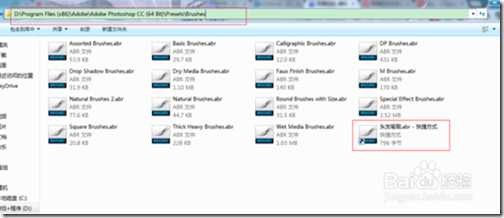
重启photoshop,选择画笔工具,打开画笔 ,点击右上角小齿轮, 可以发现”头发笔刷”已经在笔刷 里了。单击选择,即可载入面板,使用。

